2023.11.19使用flask制作一个文件夹生成器
实现功能:
(1)在指定路径上建立文件夹
(2)返回文件夹的路径和建立成功与否的提示
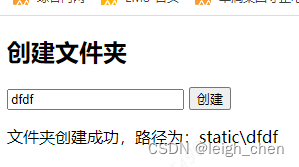
main.py
import os
from flask import Flask, request, jsonify, render_template
app = Flask(__name__)
@app.route('/')
def index():
return render_template('index.html')
@app.route('/create_folder', methods=['POST'])
def create_folder():
folder_name = request.json['folder_name'] # 获取前端传递的文件夹名称
# 指定路径和文件夹名称
base_path = 'static' # 替换为实际的路径
folder_path = os.path.join(base_path, folder_name)
try:
os.makedirs(folder_path) # 在指定路径创建文件夹
response = {
'message': '文件夹创建成功',
'folder_path': folder_path
}
return jsonify(response)
except Exception as e:
response = {
'message': '文件夹创建失败',
'error': str(e)
}
return jsonify(response), 500
if __name__ == '__main__':
app.run(debug=True)
index.html
<!DOCTYPE html>
<html>
<head>
<title>创建文件夹</title>
</head>
<body>
<h2>创建文件夹</h2>
<input type="text" id="folderName" placeholder="请输入文件夹名称">
<button onclick="createFolder()">创建</button>
<p id="response"></p>
<script src="https://code.jquery.com/jquery-3.6.0.min.js"></script>
<script>
function createFolder() {
var folderName = $('#folderName').val();
$.ajax({
url: '/create_folder',
type: 'POST',
contentType: 'application/json',
data: JSON.stringify({ 'folder_name': folderName }),
success: function(response) {
$('#response').text(response.message + ',路径为:' + response.folder_path);
},
error: function(xhr, status, error) {
var errorMessage = xhr.responseText ? JSON.parse(xhr.responseText).message : '请求失败';
$('#response').text('错误:' + errorMessage);
}
});
}
</script>
</body>
</html>























 421
421











 被折叠的 条评论
为什么被折叠?
被折叠的 条评论
为什么被折叠?










